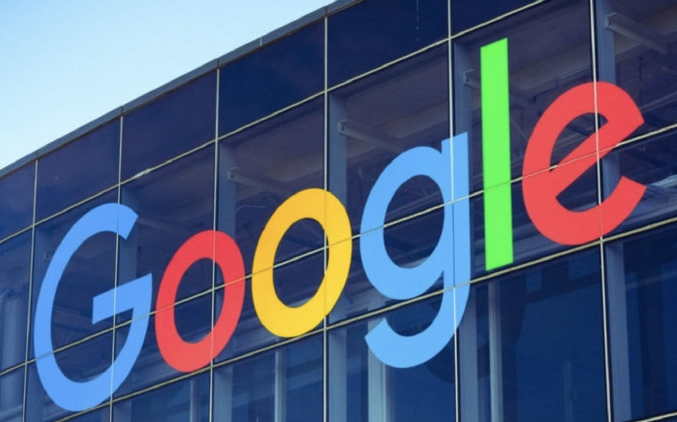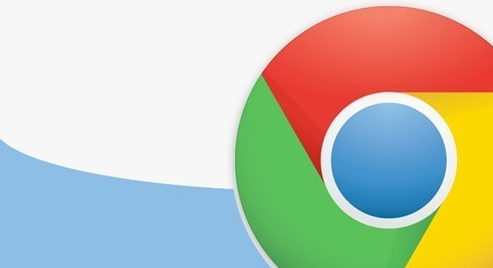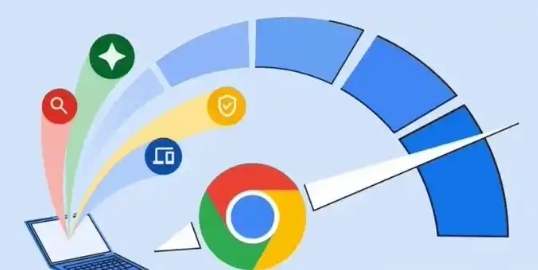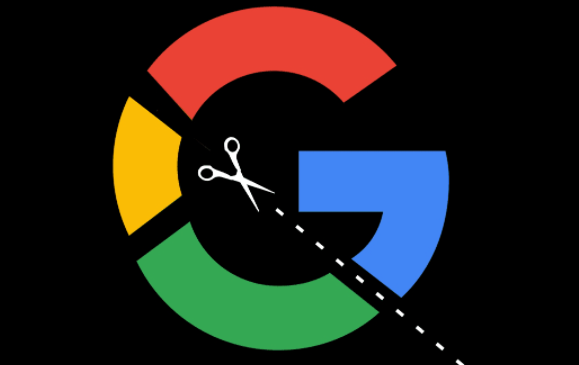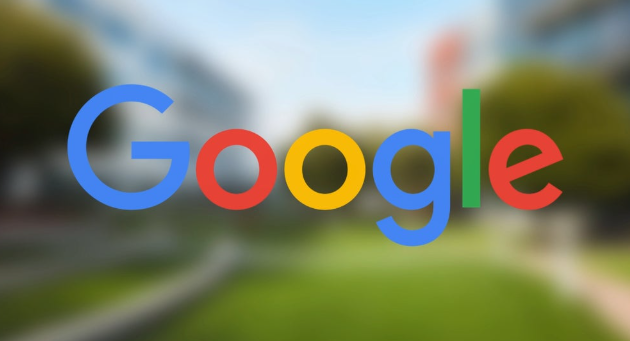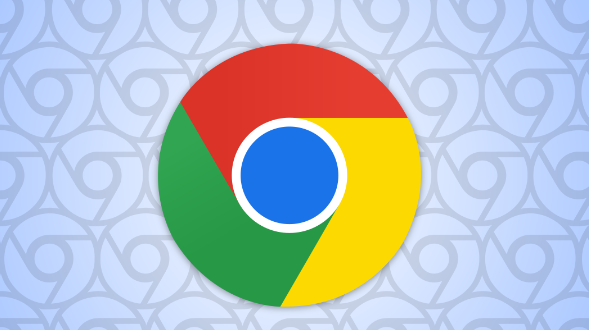教程详情
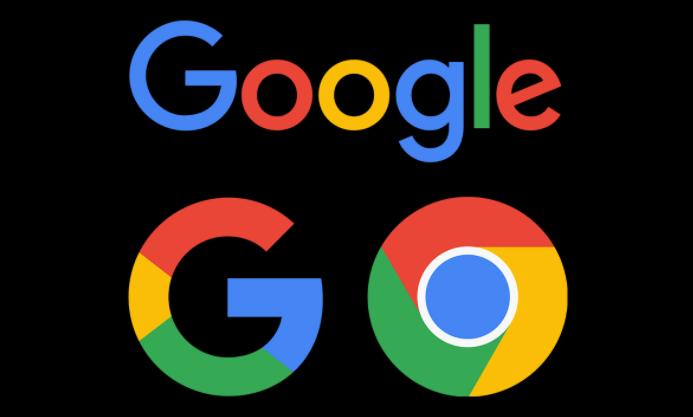
1. 检查扩展程序设置:在浏览器右上角点击菜单按钮,选择“更多工具”,然后点击“扩展程序”。查看已安装的插件是否被禁用,若被禁用,点击启用。
2. 更新浏览器版本:确保您的谷歌浏览器已经更新到最新版本,旧版本的浏览器可能无法兼容新插件。
3. 检查插件兼容性:查看插件的版本是否与当前浏览器版本匹配。若插件版本过低,可能无法适配新的浏览器版本,导致不兼容。可访问插件的官方网站,下载并安装最新版本的插件。
4. 尝试其他解决方案:如果以上方法都没有解决问题,请考虑卸载谷歌浏览器并重新安装它。这将清除所有数据和设置,但通常能够修复一些常见的问题。